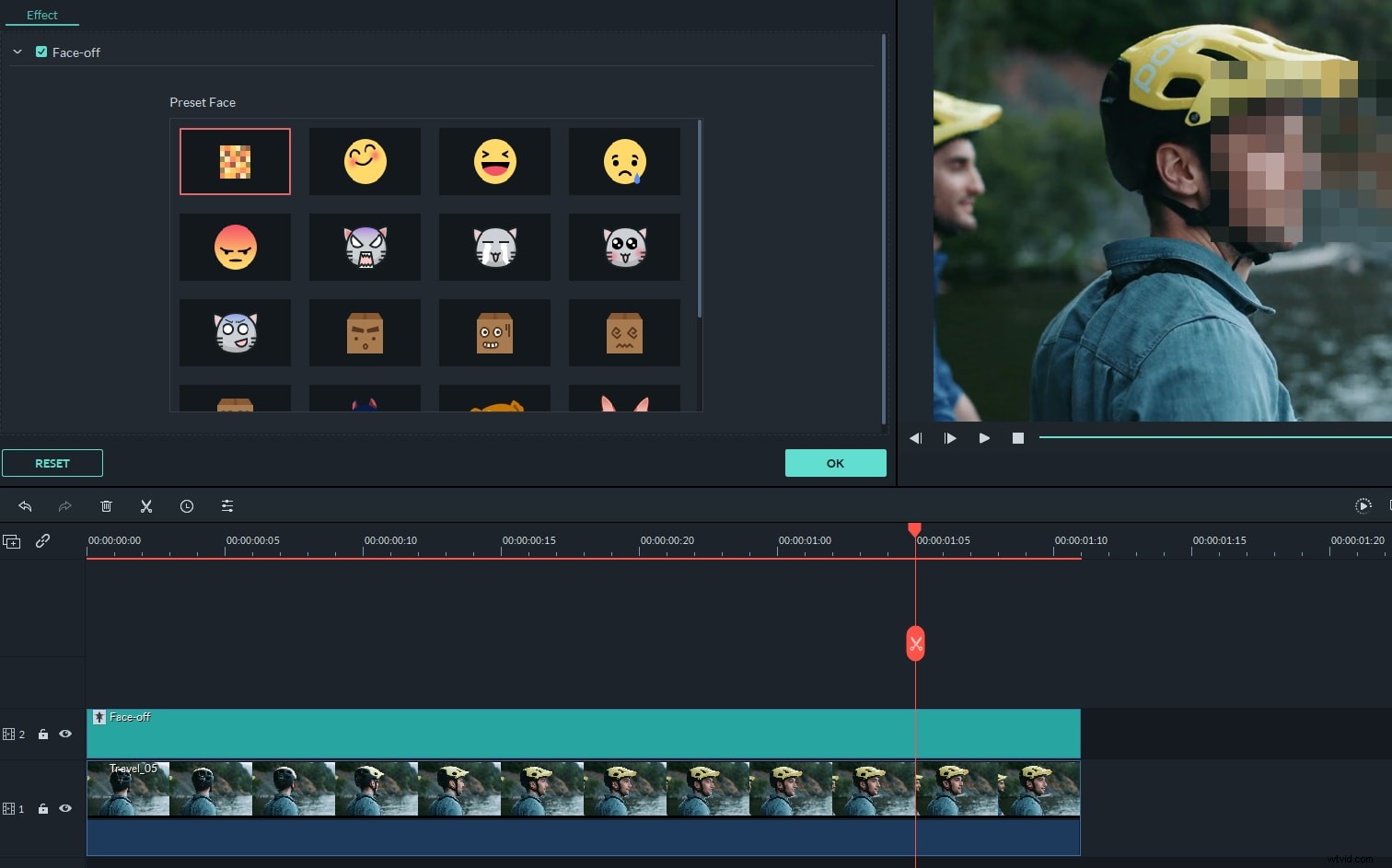Mnoho filmů je uloženo a sdíleno ve formátu WMV online pro jeho malou velikost a dobrou kvalitu. Soubory WMV lze přehrávat na počítači pomocí přehrávačů, jako je Windows Media Player, MPlayer nebo VLC. Pokud chcete upravovat filmy WMV, například stříhat části, které nechcete, nebo aplikovat efekty, přechody, úvod/poděkování atd., rád bych se podělil o to, jak upravit soubory WMV pomocí výkonného editoru WMV během několika kroků. .
Výkonný editor WMV:- Wondershare Filmora
- Své video soubory WMV můžete snadno ořezávat, otáčet, ořezávat, spojovat a kombinovat;
- Přizpůsobte si svá videa WMV pomocí formátovaného textu, filtrů a přechodových efektů;
- Pouhým kliknutím použijte skvělé efekty, jako je Tilt-shift, Mozaika, Jump Cuts, Face-off a další;
- Uložte upravené video v různých formátech, vypalte na DVD nebo nahrajte na Facebook a YouTube.
Jak snadno upravit video WMV:
1. Proveďte základní úpravy
Základní nástroje pro video, jako je oříznutí, otočení, převrácení, nastavení kontrastu/sytosti/jasu, nastavení rychlého/pomalého pohybu, oříznutí a rozdělení, všechny jsou součástí editoru videa. Video WMV můžete umístit na časovou osu a dvojitým kliknutím na něj provést základní úpravy ve vyskakovacím okně.
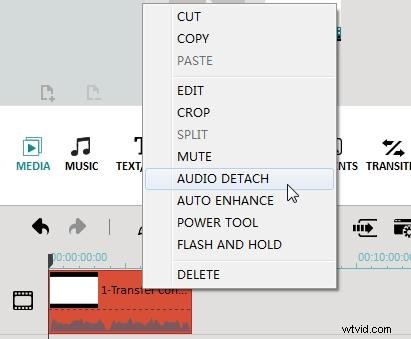
2. Přidat přechody a efekty
Chcete-li použít přechody mezi různými scénami, stačí kliknout na kartu "Přechod" v hlavním rozhraní a přetáhnout svůj oblíbený přechodový efekt do klipů. Poklepáním na přechod nastavte dobu trvání přechodu. Můžete také nechat software vybrat přechody náhodně.
Připraveno k použití je také více než 70 vizuálních efektů. Přidaný efekt bude aplikován na videa a fotografie. U některých efektů na ně můžete dvakrát kliknout a změnit parametry.
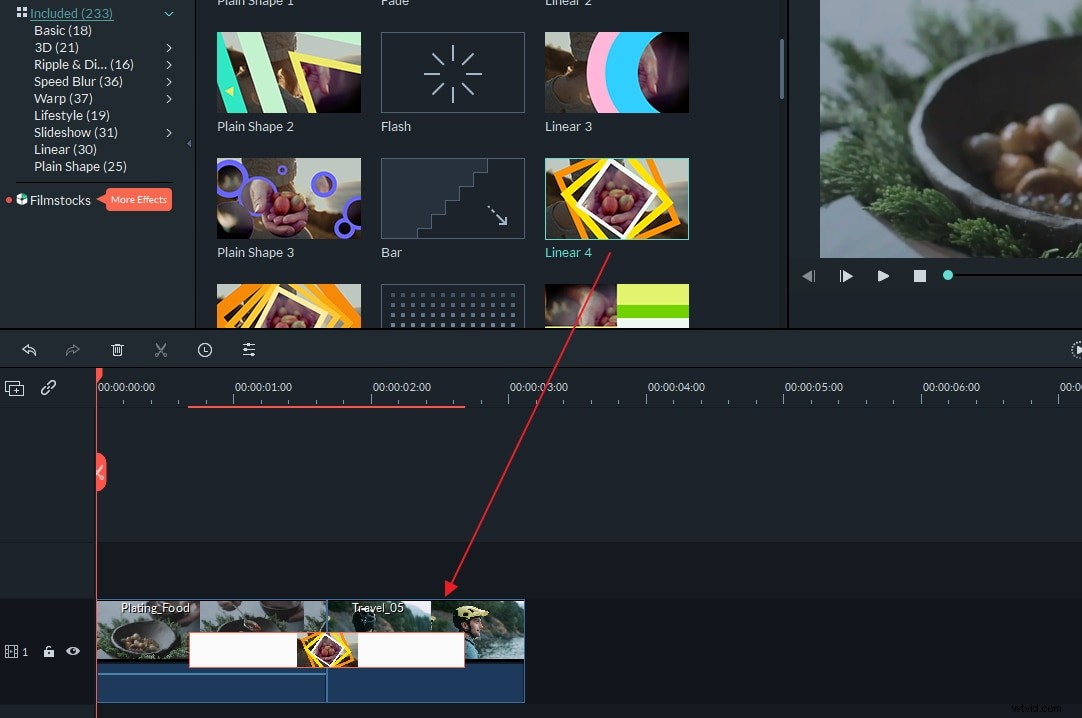
3. Použít pokročilé úpravy
Můžete si také osvojit elektrické nářadí vestavěné v Editoru videa a přidat do videa více zábavy. Například přidejte skokové střihy mezi scénami, vytvořte detailní záběr pro zaostření vaší oblíbené scény v davu, vložte mozaiku pro skrytí osobních informací nebo informací chráněných autorskými právy, nahraďte tváře ve videu rafinovanými maskami a další. Jednoduše zvýrazněte své video, klikněte na něj pravým tlačítkem a vyberte "Power Tool" pro přístup k panelu.